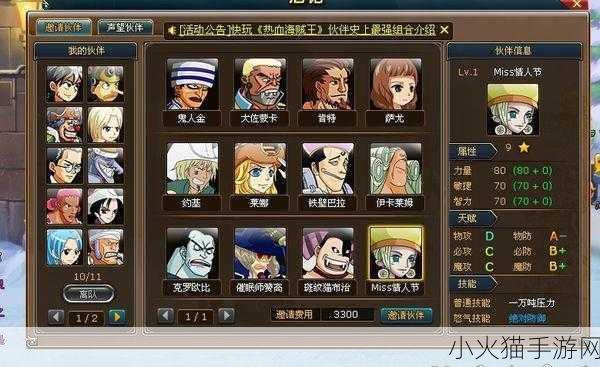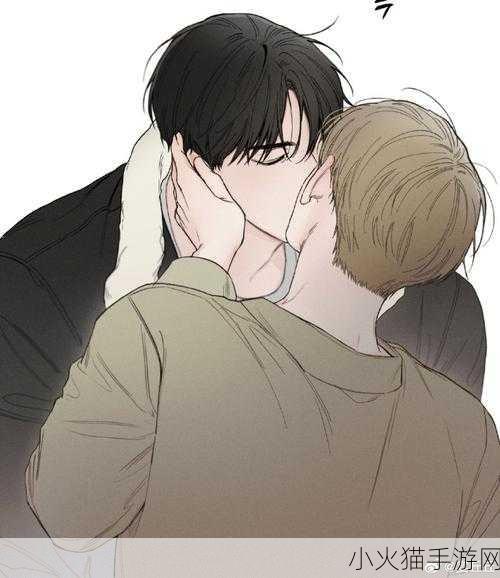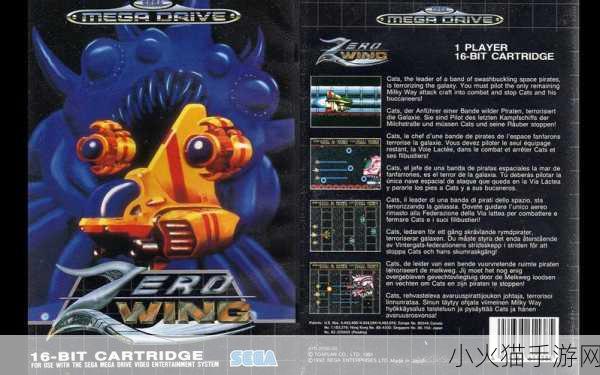在广大游戏爱好者的世界里,Steam 无疑是一个不可或缺的平台,为玩家提供了丰富多样的游戏选择,有时会遇到让人烦恼的情况——Steam 打不开,别担心,接下来我们将详细介绍一系列可能有效的解决方法,帮助您顺利重返游戏世界。
我们需要明确一些可能导致 Steam 打不开的常见原因,网络连接问题是较为常见的一个因素,不稳定的网络或者网络设置错误都可能影响 Steam 的正常启动,软件冲突、系统故障、Steam 客户端损坏以及防火墙和杀毒软件的阻拦等也都有可能是“罪魁祸首”。
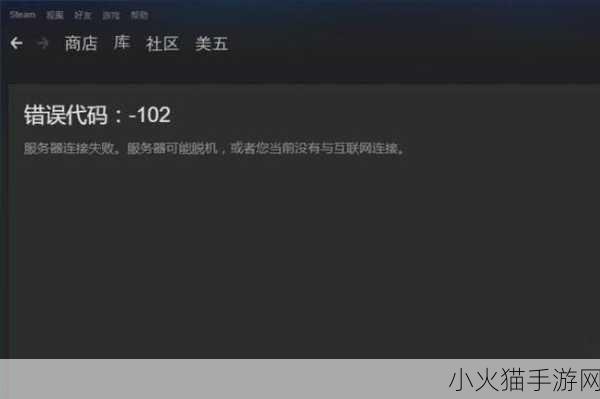
如果您遇到 Steam 打不开的情况,第一步可以尝试检查网络连接,确保您的设备已正确连接到互联网,并且网络速度稳定,您可以尝试通过访问其他网站或应用来验证网络是否正常工作,如果网络存在问题,您可以尝试重启路由器或者联系您的网络服务提供商来解决。
有时候防火墙或杀毒软件可能会误将 Steam 识别为潜在威胁而进行阻拦,您可以暂时关闭防火墙和杀毒软件,然后再次尝试打开 Steam,如果这样可以成功打开,那么您需要在防火墙和杀毒软件的设置中,将 Steam 添加到信任列表中,以确保日后的正常使用。

软件冲突也是导致 Steam 无法打开的一个潜在原因,某些正在运行的程序可能会与 Steam 发生冲突,您可以通过打开任务管理器,关闭一些不必要的程序和进程,然后再次尝试启动 Steam,看看问题是否得到解决。
如果是 Steam 客户端本身出现损坏,您可以尝试进行修复或重新安装,在 Windows 系统中,您可以通过控制面板找到 Steam 应用,选择“修复”选项,如果修复不起作用,您可以选择卸载 Steam,然后从官方网站重新下载并安装最新版本。
系统故障也可能影响 Steam 的运行,您可以检查系统是否有更新可用,并进行安装,还可以运行系统自带的故障检测和修复工具,来排查和解决可能存在的系统问题。
如果以上方法都没有解决您的问题,还有一些进阶的操作可以尝试,清理 Steam 相关的缓存文件,这些缓存文件有时可能会损坏或出现错误,影响 Steam 的启动,您可以在系统的文件资源管理器中,找到 Steam 安装目录下的相关缓存文件夹,将其删除。
检查 DNS 设置也是一个值得尝试的方法,您可以将 DNS 服务器更改为一些公共的稳定的 DNS 服务器,如谷歌的 8.8.8.8 和 8.8.4.4 ,或者国内的 114.114.114.114 等。
当遇到 Steam 打不开的情况时,不要慌张,按照上述的方法逐一排查和尝试,相信您一定能够解决问题,再次畅游在 Steam 的游戏海洋中。
文章来源:游戏爱好者经验分享